V tomto článku sa zameriame na najobľúbenejšie programy, pomocou ktorých môžete spustiť distribúciu Wi-Fi z prenosného počítača alebo z počítača so systémom Windows 10, Windows 8 (8.1) a Windows 7. Ako príklad uvediem proces nastavenia pomocou prenosného počítača. , na ktorom je nainštalovaný Windows 10. Je to nový populárny systém a budeme ho považovať za príklad. Ale ani v prípade Windows 7 si nevšimnete žiadny významný rozdiel. Táto príručka je preto vhodná pre všetky počítače a prenosné počítače, ktoré sú spustené v systéme Windows 7 a novších systémoch.
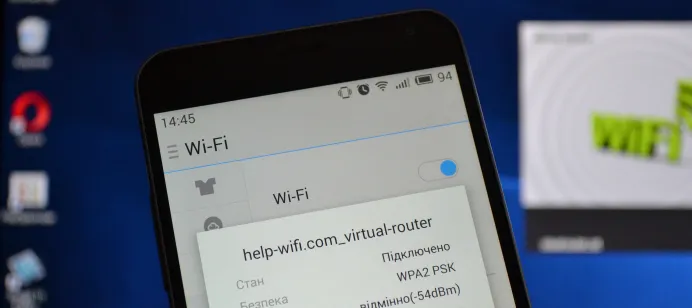
Pre tých, ktorí nie sú predmetom tohto predmetu a nevedia, ako distribuovať Wi-Fi z notebooku, založte prístupový bod a prečo používať špeciálne programy, vysvetlím to. Systém Windows má možnosť prevádzkovať virtuálnu sieť Wi-Fi. Jednoducho povedané, z prenosného počítača alebo počítača s adaptérom Wi-Fi sa stane bežný smerovač. Máme internet pripojený k notebooku. Spustili sme prístupové miesto Wi-Fi, v našom prípade pomocou programu, a laptop začne distribuovať internet bezdrôtovo. Týmto spôsobom môžete distribuovať Wi-Fi do vášho telefónu, tabletu, iných prenosných počítačov atď. Hlavnou vecou je, že váš počítač musí mať Wi-Fi a internet (prostredníctvom sieťového kábla alebo cez USB modem).
Na spustenie bezdrôtového prístupového bodu môžete použiť špeciálne programy. A bez nich sa môžete obísť a spustiť distribúciu spustením určitých príkazov v príkazovom riadku a otvorením všeobecného prístupu na internet. Napríklad je pre mňa ľahšie spustiť sieť pomocou príkazov, ako na to použiť programy tretích strán. Už máme podrobné pokyny na spustenie prístupového bodu na prenosnom počítači cez príkazový riadok:
- Ako zdieľať Wi-Fi z notebooku na Windows 10?
- Ako distribuovať internet prostredníctvom Wi-Fi z prenosného počítača v systéme Windows 7?
- Inštrukcia je špeciálne pre tých, ktorí majú internet prostredníctvom 3G USB modemu.
V tomto článku vám ukážem niekoľko programov vytvorených špeciálne na spustenie distribúcie Wi-Fi z prenosného počítača a na správu virtuálnej siete. Vybral som 4 z najpopulárnejších programov, z ktorých jeden je platený (neviem, či je to potrebné, ale ukážem ho). Dnes som sedel pol dňa a skontroloval som tieto programy na počítači so systémom Windows 10. Zistil som, nakonfiguroval a skontroloval každý z nich. Všetko pre mňa funguje, laptop distribuoval Wi-Fi do smartfónu, internet fungoval.
Výber programu:
- Virtual Router , aka Virtual Router Plus (pokiaľ viem, v starších verziách). Najjednoduchší, bezplatný a pracovný program. No a pravdepodobne najobľúbenejšie. Funguje skvele v systéme Windows 10. K dispozícii je ruština, ale preklad je veľmi zlý (nie je tam potrebný).
- Prepnite virtuálny smerovač . Ďalší bezplatný program na distribúciu Wi-Fi z počítača. Má viac možností ako „Virtuálny smerovač“. K dispozícii je ruský jazyk a intuitívne rozhranie. O tomto programe som už písal, ale zvážim to znova.
- Maryfi (ruská verzia). Program je tiež zadarmo, ale niečo sa s ním pokazilo. Spočiatku mi Yandex nedovolil ísť na oficiálnu webovú stránku, hovoria, že existuje vírus (ale to nie je fakt, antivírus sa nestrelal). Stiahol som si ho, nainštaloval, ale nemohol som spustiť prístupový bod. A všeobecne, problémy začali s virtuálnym adaptérom, musel som preinštalovať ovládač. Možno je to len môj problém. Takže tento druh programu je dobrý a populárny.
- Pripojiť 2016 . Veľmi cool a funkčný program. Ale platené. Zdá sa, že existuje skúšobná doba. Prinajmenšom sa mi podarilo spustiť virtuálnu sieť Wi-Fi, ktorá ju používa. Je zrejmé, že softvér je platený, existuje veľa skvelých funkcií. Ale nikdy som nenašiel ruský jazyk.
Existujú samozrejme aj iné možnosti, ale tieto programy budeme brať do úvahy iba. Je ich dosť.
Dôležité rady! Vyberte si jeden program pre seba (ktorý sa vám najviac páčil), stiahnite ho a použite. Nemusíte sťahovať a inštalovať / spúšťať všetko naraz. Inak to nebude fungovať vôbec. Ak sa napríklad pri spustení siete v programe Virtual Router objaví chyba, že sa nedá spustiť, bude to aj v iných programoch, pretože problém je s najväčšou pravdepodobnosťou v adaptéri Wi-Fi (neexistuje žiadny ovládač, je deaktivovaný, nesprávny ovládač). Princíp fungovania týchto programov je rovnaký, môžeme povedať, že sa líšia iba rozhraním a nie veľmi potrebnými funkciami (napríklad autorun, zobrazovanie Wi-Fi klientov atď.).
Program vytvorí a spustí iba virtuálnu sieť. Budete sa k nej môcť pripojiť, ale ak chcete, aby internet fungoval, musíte bezpodmienečne povoliť všeobecný prístup na internet (s výnimkou programu Connectify). Na konci článku napíšem, ako to urobiť.
Konfigurujeme ho podľa nasledujúcej schémy:
- Stiahnite a nainštalujte vybraný program.
- V programe začneme s distribúciou Wi-Fi. Ak sa objaví chyba pri spustení, potom ju vyriešime.
- Vo vlastnostiach pripojenia otvárame všeobecný prístup na internet.
Tu ideme!
Virtual Router Plus: Softvér na zdieľanie Wi-Fi pre Windows 10
Skontroloval som virtuálny smerovač v3.3. Je to samozrejme veľmi odlišné od Virtual Router Plus, ale funguje to dobre. Môžete si ho stiahnuť na tomto odkaze.
Nevyžaduje sa žiadna inštalácia. Stačí rozbaliť stiahnutý archív a spustiť súbor VirtualRouter.exe. Oficiálna webová stránka sa s najväčšou pravdepodobnosťou otvorí v prehliadači, stačí ju zavrieť.
Ihneď po spustení sa virtuálny smerovač pokúsi začať distribuovať sieť Wi-Fi. Ak stav hovorí „funguj“, sieť už beží. A teraz musíte otvoriť všeobecný prístup na internet (ako to urobiť, pozrite si koniec článku), reštartujte počítač a znova spustite program.
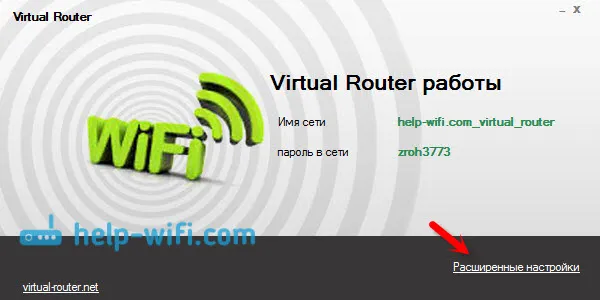
Môžete kliknúť na odkaz „Rozšírené nastavenia“ a zmeniť názov siete Wi-Fi a heslo.
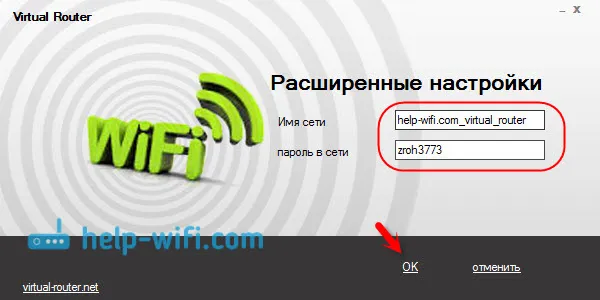
A ak stav hovorí, že „Virtuálny smerovač sa nepodarilo spustiť“, problém je s najväčšou pravdepodobnosťou v samotnom bezdrôtovom adaptéri. O riešení tohto problému som písal v článku: Virtual Router Plus: nie je možné spustiť virtuálny router plus.
Program je veľmi jednoduchý: minimalizovali ho, bol skrytý v paneli oznámení. Uzavreté, distribúcia bezdrôtovej siete sa zastavila.
Ak chcete spustiť hotspot Wi-Fi v systéme Windows, prepnite program Virtual Router
Zdá sa mi, že je to najlepší program. K dispozícii sú všetky potrebné funkcie, ruský jazyk a je to zadarmo. Môžete si ho stiahnuť na tomto odkaze. Alebo z oficiálnej stránky http://switchvirtualrouter.narod.ru.
Spustite inštaláciu a nainštalujte Switch Virtual Router. Potom spustíme program. Ak chcete zmeniť predvolený názov siete a heslo, kliknite na tlačidlo v tvare ozubeného kolieska a nastavte nové parametre. Existujú aj ďalšie nastavenia.

Ak chcete spustiť prístupový bod, stačí kliknúť na tlačidlo „Štart“ a otvoriť všeobecný prístup na internet (pokyny na konci článku).
Nebudem nič písať o tomto programe, pretože už máme článok o spustení prístupového bodu v systéme Windows 10 na našej webovej stránke pomocou programu Switch Virtual Router. Tam je všetko podrobne zobrazené so všetkými nuansami. Mimochodom, ak sa zobrazí chyba „Wi-Fi adapter is off“, musíte skontrolovať fungovanie virtuálneho adaptéra.
Nastavenie Maryfi. Internet distribuujeme z prenosného počítača
Ak sa rozhodnete používať program Maryfi, ruskú verziu si môžete stiahnuť pomocou priameho odkazu (verzia 1.1) alebo zo stránky na oficiálnej webovej stránke http://www.maryfi.com/maryfi-russian-edition.php (nedám priamy odkaz, takže ako hovorí Yandex o škodlivosti stránok, ale antivírus nenašiel žiadne vírusy).
Spustite inštalačný súbor a nainštalujte aplikáciu. Počas prvého spustenia programu Maryfi vás program pravdepodobne požiada o inštaláciu súčasti Microsoft .NET Framework 3.5. Musíte len súhlasiť. Samotný systém stiahne a nainštaluje všetko. Potom môžete začať Maryfi.
V skutočnosti sa celý program zmestí do jedného malého okna. Tam nastavíme názov siete a heslo a klikneme na tlačidlo „Spustiť Wi-Fi“. Ak je všetko v poriadku s adaptérom Wi-Fi, sieť sa spustí.
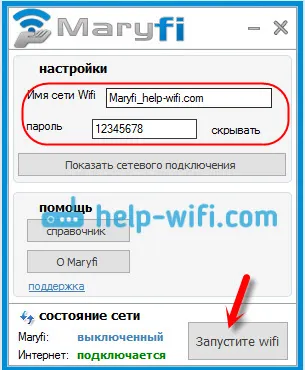
Ak sa sieť spustí, musíte otvoriť všeobecný prístup na internet a máte hotovo.
Pripojte 2016 a spustite Hotspot na počítači
Dovoľte mi pripomenúť, že ide o platený program, zdá sa však, že ide o bezplatnú, silne skrátenú verziu alebo o skúšobnú dobu. Ale program je veľmi cool. Mnoho rôznych funkcií. Najobľúbenejšie sa mi páčilo, že nemusíte manuálne otvárať pripojenie k internetu (mnohí s tým majú problémy). Stačí si vybrať, z ktorého pripojenia chcete zdieľať internet, a ste hotovi.
Stiahol som si aplikáciu Connectify z oficiálnej stránky: http://www.connectify.me/hotspot/. Po stiahnutí programu ho musíte nainštalovať do svojho počítača a spustiť.
Ďalej je všetko veľmi jednoduché (aj bez ruského jazyka). Vyberieme pripojenie, prostredníctvom ktorého ste pripojení k internetu, v prípade potreby zmeníme názov siete a heslo a kliknite na tlačidlo „Spustiť hotspot“.
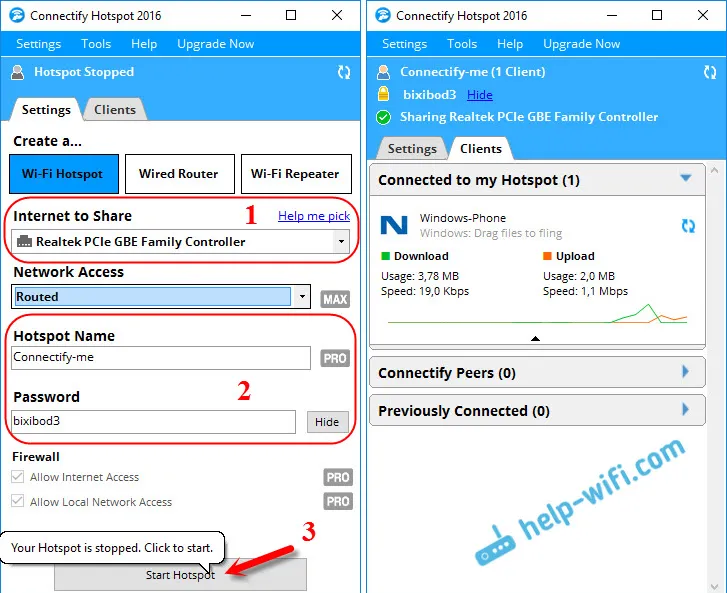
Počítač okamžite začne distribuovať internet. Pripojil som svoj telefón a internet už fungoval. Po spustení sa okamžite otvorí karta, ktorá zobrazuje pripojené zariadenia (klientov). Zobrazuje sa dokonca štatistika o tom, koľko internetu používajú. V programe sa vedľa polí zobrazujú nápisy „MAX“ a „PRO“. Toto sú najpravdepodobnejšie funkcie, ktoré sú k dispozícii iba v platenej verzii. Ale bez nich sa môžete obísť.
Ak sa nemýlim a existuje skutočne bezplatná, obmedzená verzia tohto programu, odporúčam vám ho použiť.
Otvoríme všeobecný prístup na internet
Ak ste spustili sieť Wi-Fi prostredníctvom virtuálneho smerovača, prepínania virtuálneho smerovača alebo Maryfi, určite musíte nastaviť zdieľanie. V opačnom prípade nebude prístup na internet.
Pravým tlačidlom myši kliknite na ikonu internetového pripojenia a otvorte „Centrum sietí a zdieľania“. Potom prejdite na „Zmena parametrov adaptéra“.
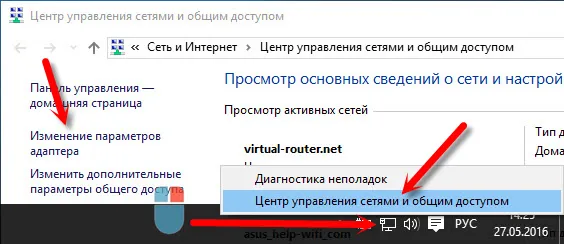
Pravým tlačidlom myši kliknite na pripojenie, cez ktoré máte pripojenie na internet, a vyberte položku „Vlastnosti“.
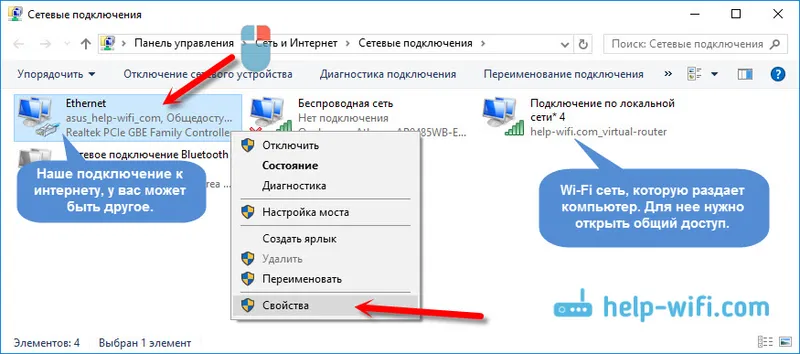
Otvorte kartu „Prístup“, začiarknite políčko „Povoliť ostatným používateľom siete ...“, v zozname vyberte pripojenie, ktoré sme vytvorili, a kliknite na tlačidlo „OK“.
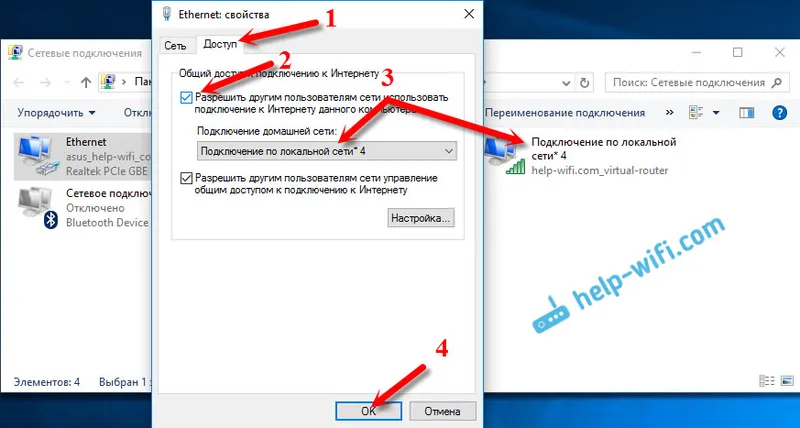
Ak neexistuje karta „Prístup“ alebo nie je možné vybrať požadované pripojenie v zozname, pozrite si riešenia v tomto článku:
Dôležité! Po týchto krokoch musíte reštartovať počítač a reštartovať distribúciu Wi-Fi v programe. Potom môžete svoje zariadenia pripojiť k sieti. Internet by už mal fungovať.
Ak sa zariadenia nepripojia k fungujúcej sieti Wi-Fi
Ak sa počas pripojenia objaví chyba, ktorú nie je možné pripojiť, alebo sa adresa IP neustále získava, prvým krokom je vypnutie antivírusu. Môžete tiež vypnúť bránu firewall a ďalšie programy, ktoré môžu blokovať pripojenie.
Za vinu je častejšie antivírusový program. Blokuje pripojenie zariadenia.
Doslov
Zdá sa mi, že tento článok bude mať veľa otázok. Opýtajte sa ich na komentáre.
Pokúsil som sa popísať všetky okamihy, ktoré sa môžu objaviť v procese spustenia prístupového bodu pomocou programov. Hardvér, operačný systém, sada programov a ovládačov sa však líšia pre každého. Preto sa môžu objaviť rôzne problémy. Pozorne si prečítajte článok, pozrite si odkazy, ktoré som uviedol, ale ak nič nefunguje, opíšte problém v komentároch. Veľa štastia!
